导读:华为荣耀路由器 如何设置级联、中继或桥接上网

1.1两台路由器通过无线中继上网?
情况一:两台路由器通过Hi按键无线一键配对(适用于支持智联的荣耀路由Pro、荣耀路由、WS832等,WS318、WS550不支持)
以荣耀路由Pro 为例,两台荣耀路由Pro可以通过“无线一键配对”智联互联。
说明:
荣耀路由Pro也可以和荣耀路由或其他支持智联的路由器(带有Hi按键)智联互联。此处仅以两台荣耀路由Pro级联为例。
1. 将第一台荣耀路由Pro配置上网,确保Hi灯绿色常亮。此台荣耀路由Pro称为“主路由”,另一台则为“副路由”。将副路由(必须
2. 为全新或已恢复出厂设置)放置在主路由1米范围内,并接通电源。
3. 观察主路由的Hi灯,等待约1分钟后它将自动变为橙色慢闪。此时,用力按一下主路由的Hi按键后松开,Hi灯将闪烁加快。等待约10秒,当副路由的Hi灯变为绿色常亮时,即表示配对成功。
4. 配对成功后,副路由的 Wi-Fi 名称和密码已变为与主路由相同。您可以将副路由放在合适的地方改善 Wi-Fi 覆盖。为获得最佳效果,建议主路由和副路由之间最多只隔一堵墙。
情况二:通过Wi-Fi中继连接老路由器(适用于支持Wi-Fi中继的荣耀路由Pro、荣耀路由、WS832等,WS318、WS550不支持)
以荣耀路由Pro为例,如果您家里已经有一台可以正常上网的老路由器了,那么,通过Wi-Fi中继功能,您可以将荣耀路由Pro与其搭配使用,提供比单台路由器更好的 Wi-Fi 覆盖。
1. 连接线缆:确保荣耀路由Pro(全新或已恢复出厂设置)WAN口(蓝色网口)不插网线,连接电源。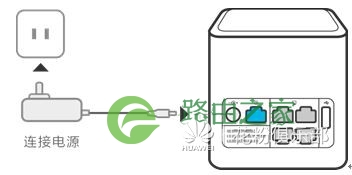
2. 连接Wi-Fi:将手机或电脑连接到路由器默认的Wi-Fi(以“HUAWEI”开头,无密码)。
3. 设置路由器
a) 打开手机或电脑网页浏览器,在浏览器地址栏中输入“192.168.3.1”访问路由器的配置界面。
b) 点击“马上体验”(下图以手机界面为例,电脑界面类似)。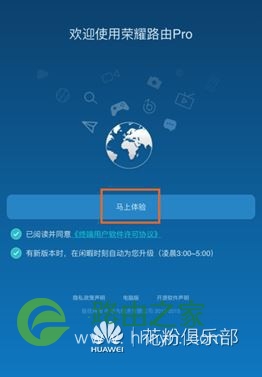
c) 点击“Wi-Fi中继”。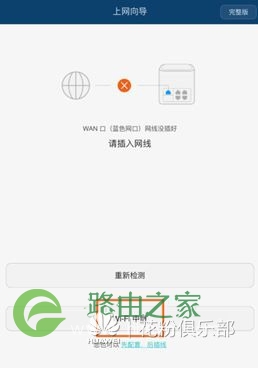
d) 选择老路由器的Wi-Fi。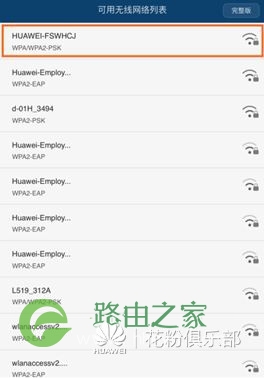
e) 输入老路由器的Wi-Fi密码,点击“下一步”。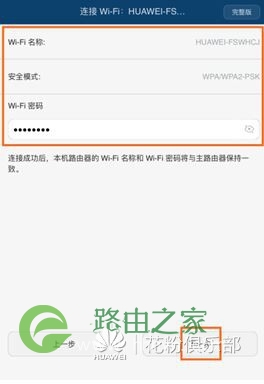
f) 设置路由器的登录密码,点击“完成”即可。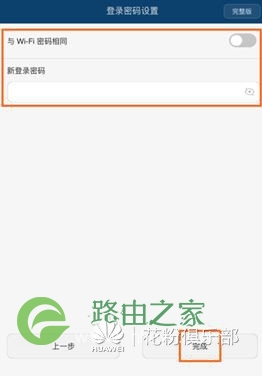
g) 中继连接成功后,荣耀路由Pro的Wi-Fi名称和密码将变为老路由器相同,家里只有一个Wi-Fi。
情况三:两台路由器通过WDS无线桥接上网(适用于支持WDS无线桥接功能的型号,且要求同芯片方案,如两台WS318桥接、两台WS550桥接。不适用于荣耀路由Pro、荣耀路由、WS832等)
以两台WS318桥接为例:
配置原则为:两台 WS318 的无线信道、无线网络名称、无线网络密码和加密类型需要保持一致。1. 查询并记录两台 WS318 的无线 MAC 地址。 a. 打开手机或电脑网页浏览器,在浏览器地址栏中输入“192.168.3.1”访问路由器的配置界面。 b.选择家庭网络页签。 c.在左侧的导航栏中选择WDS网桥。 d.选择2.4GHz 频段配置界面。 e.勾选启用后的复选框。其下方无线MAC地址中显示的类似“00-E0-FC-53-EE-FF”的字符串就是WS318 的无线 MAC 地址。 
2. 配置两台 WS318 的无线网络参数。 a.登录Web配置界面。 b.选择家庭网络页签。 c.在左侧导航栏中选择无线网络设置。 d.选择无线加密设置配置界面。设置相同的SSID,WPA加密模式和WPA预共享密钥。 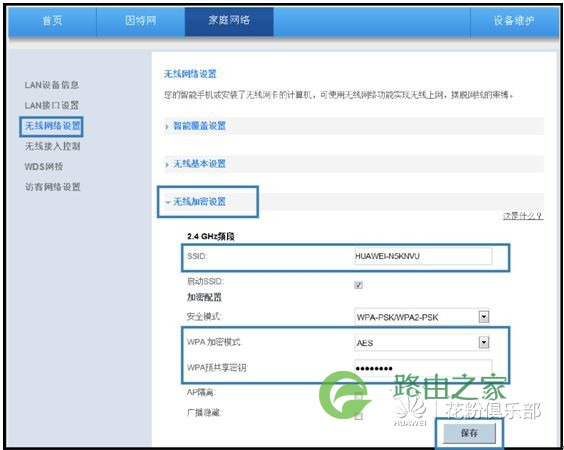 e.选择无线高级设置配置界面。选择相同的信道选择。
e.选择无线高级设置配置界面。选择相同的信道选择。 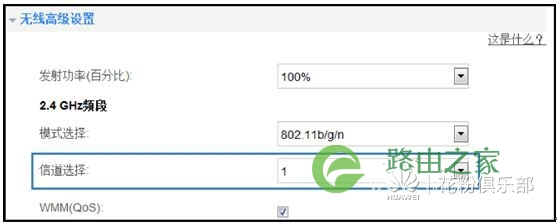
 信道选择中请选择相同的非自适应信道。3. 配置两台 WS318 的 WDS 功能。 a.登录 Web 配置界面。 b.选择家庭网络页签。 c.在左侧导航栏中选择WDS网桥。 d.根据您的无线设备的无线网卡类型来选择无线网络频段。 e.勾选启用和允许接入后的复选框。 f. 单击扫描,在扫描出的无线局域网列表中,选择另一台WS318 的无线 MAC 地址,然后添加即可。 g.单击保存。
信道选择中请选择相同的非自适应信道。3. 配置两台 WS318 的 WDS 功能。 a.登录 Web 配置界面。 b.选择家庭网络页签。 c.在左侧导航栏中选择WDS网桥。 d.根据您的无线设备的无线网卡类型来选择无线网络频段。 e.勾选启用和允许接入后的复选框。 f. 单击扫描,在扫描出的无线局域网列表中,选择另一台WS318 的无线 MAC 地址,然后添加即可。 g.单击保存。 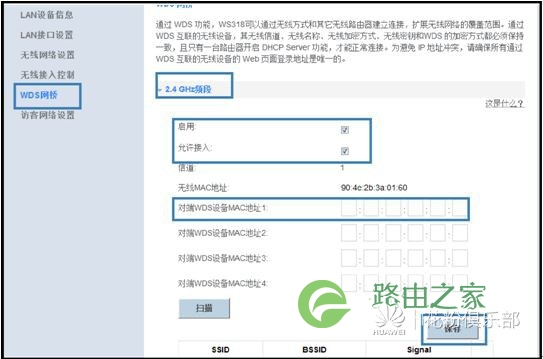 两台WS550 WDS桥接的注意事项:WS318在进行WDS连接时,需分别进行副路由器搜索添加主路由器SSID并保存和主路由器搜索添加副路由器SSID并保存的操作可连接成功;
两台WS550 WDS桥接的注意事项:WS318在进行WDS连接时,需分别进行副路由器搜索添加主路由器SSID并保存和主路由器搜索添加副路由器SSID并保存的操作可连接成功;
WS550在完成主路由器和副路由器的基本配置后,只需在副路由器侧的WDS桥接处进行搜索主路由器SSID添加并保存的操作即可连接成功。
1.2 两台路由器通过有线直连上网?
情况一:两台支持智联的路由器通过网线直连(适用于支持智联的荣耀路由Pro、荣耀路由、WS832等,WS318、WS550不支持)
以荣耀路由Pro 为例,两台荣耀路由Pro可以通过“网线直连”的方式互联。说明:荣耀路由Pro也可以和荣耀路由或其他支持智联的路由器(带有Hi按键)智联互联。此处仅以两台荣耀路由Pro级联为例。如果您装修时各个房间内已经布好了网线,预留了网口(请确保各房间内的网线是连通的),那么您可以通过有线连接两台荣耀路由Pro,操作更加简单,连接更加稳定。 1. 将第一台荣耀路由Pro配置上网,确保Hi 灯绿色常亮。此台荣耀路由Pro称为“主路由”,另一台则为“副路由”。2. 在主路由所在的“房间一”内,将网线一端插入主路由的LAN 口(灰色网口,部分产品LAN口为黄色或黑色网口),另一端插入墙上的网口.3. 在副路由所在“房间二”内,将网线一端插入副路由的WAN 口(蓝色网口),另一端插入墙上的网口。接通电源。4. 观察副路由的Hi灯,等待约1分钟后它将开始橙色闪烁。继续等待约20秒,Hi灯将变为绿色常亮,即表示配对成功,可以正常使用。此时,副路由的 Wi-Fi 名称和密码与主路由相同.
1. 将第一台荣耀路由Pro配置上网,确保Hi 灯绿色常亮。此台荣耀路由Pro称为“主路由”,另一台则为“副路由”。2. 在主路由所在的“房间一”内,将网线一端插入主路由的LAN 口(灰色网口,部分产品LAN口为黄色或黑色网口),另一端插入墙上的网口.3. 在副路由所在“房间二”内,将网线一端插入副路由的WAN 口(蓝色网口),另一端插入墙上的网口。接通电源。4. 观察副路由的Hi灯,等待约1分钟后它将开始橙色闪烁。继续等待约20秒,Hi灯将变为绿色常亮,即表示配对成功,可以正常使用。此时,副路由的 Wi-Fi 名称和密码与主路由相同.
情况二:通过有线桥接老路由器
适用于部分新路由器机型,如荣耀路由Pro、荣耀路由、WS832等,界面图片以荣耀路由Pro为例,不同型号以实际界面为通过荣耀路由器Pro的电脑Web配置界面完成桥接设置。1. 用网线将荣耀路由Pro的WAN口(蓝色网口)连接到老路由器的LAN口(灰色网口,部分产品LAN口为黄色或黑色网口)。连接电源。

2. 电脑连接到荣耀路由Pro的LAN口(灰色网口,部分产品LAN口为黄色或黑色网口)(或者电脑连接到荣耀路由Pro的Wi-Fi)。
3. 打开电脑浏览器,在浏览器地址栏中输入“192.168.3.1”访问荣耀路由Pro的Web配置界面.
4. 进入“我要上网”页面。
说明:
如果您是首次配置荣耀路由Pro,则需要先走完上网向导才能进入“我要上网”页面。在上网向导中,路由器可能检测到上网方式是“宽带账号上网”或“自动获取IP”,此时,您可以先不选择上网方式,直接点击“跳过”,后续进入“我要上网”页面再修改为桥接方式。
5. 在“上网方式”中选择“桥接(Bridge)”。
6. 单击“保存”。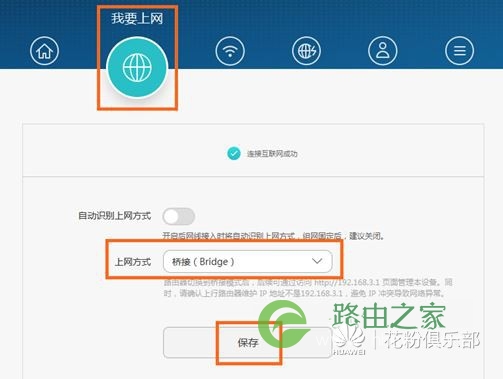
7. 完成桥接配置后,您可以根据实际情况,在“我的Wi-Fi”页面修改Wi-Fi名称、密码等参数。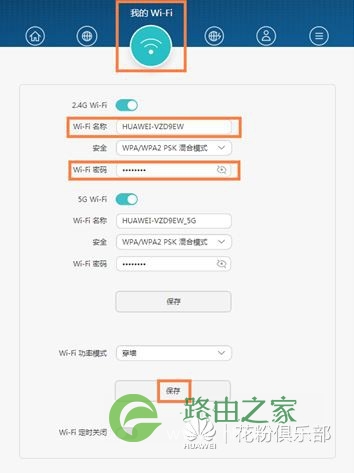
8. 完成桥接配置后,您可以根据实际情况,在“我的Wi-Fi”页面修改Wi-Fi名称、密码等参数。
适用于部分老路由器机型,如WS318,WSR20,WS550等,不同型号以实际界面为通过WS318的电脑Web配置界面完成桥接设置。

1. 电脑连接到WS318的LAN口(黄色网口,部分产品LAN口为灰色或黑色网口)(或者电脑连接到WS318的Wi-Fi)。
2. 打开电脑浏览器,在浏览器地址栏中输入“192.168.3.1”访问WS318的Web配置界面。
3. 进入“因特网”页面。
说明:
如果您是首次配置WS318,则需要先走完上网向导才能进入“因特网”页面。在上网向导中,路由器可能检测到上网方式是“宽带账号上网”或“自动获取IP”,此时,您可以先不选择上网方式,直接点击“跳过”,后续进入“因特网”页面再修改为桥接方式。
4. 选择“因特网设置”>“因特网参数设置”,在“连接类型”中选择桥接模式。
5. 单击“保存”.
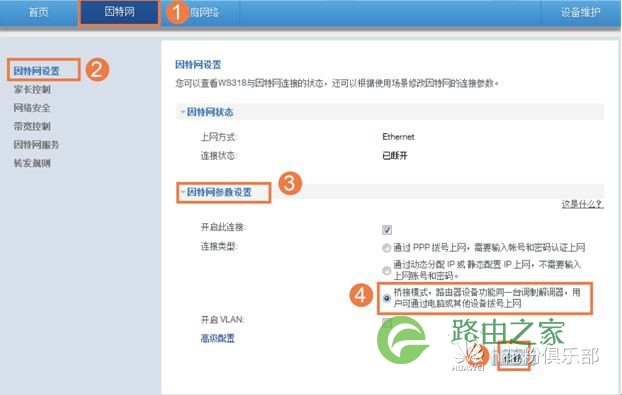
6. 完成桥接配置后,您可以根据实际情况,在“我的Wi-Fi”页面修改Wi-Fi名称、密码等参数。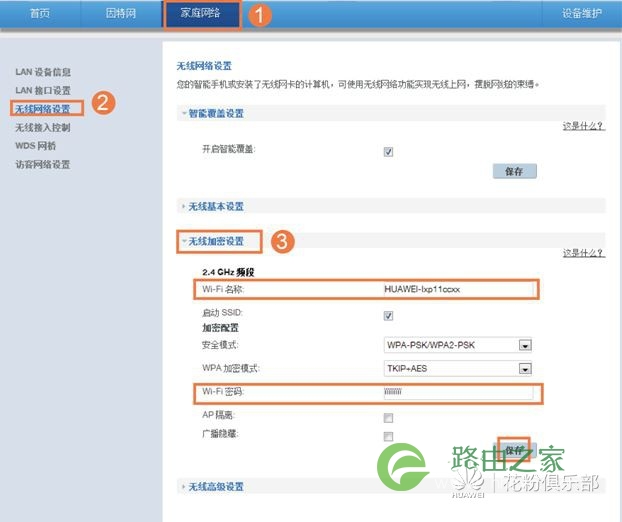
捕获20.JPG (43.6 KB, 下载次数: 17)
下载附件
原创文章,作者:路由器设置,如若转载,请注明出处:https://www.224m.com/23524.html

